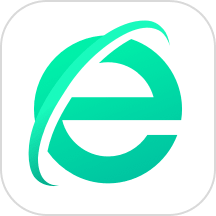360浏览器手机版设置触屏上下翻页的方法
2024-08-22 09:35作者:91下载站
360浏览器是不少小伙伴正在使用的浏览器之一,在这款浏览器中,我们可以访问自己想要的网页,并且可以设置在访问网页的过程中,是否启用翻页动效以及手势快捷动作,比如我们想要快速的进行翻页操作,那么我们就可以设置一个自己习惯使用的翻页快捷动作即可,我们可以设置音量键上下翻页、触屏上下翻页、左右滑屏前进后退等快捷动作,只需要进入到网页浏览设置的页面中,就可以找到相应的功能来设置了,操作的教程很简单,下方是关于如何使用手机版360浏览器设置触屏上下翻页的具体操作方法,如果你需要的情况下可以看看方法教程,希望小编的方法教程对大家有所帮助。
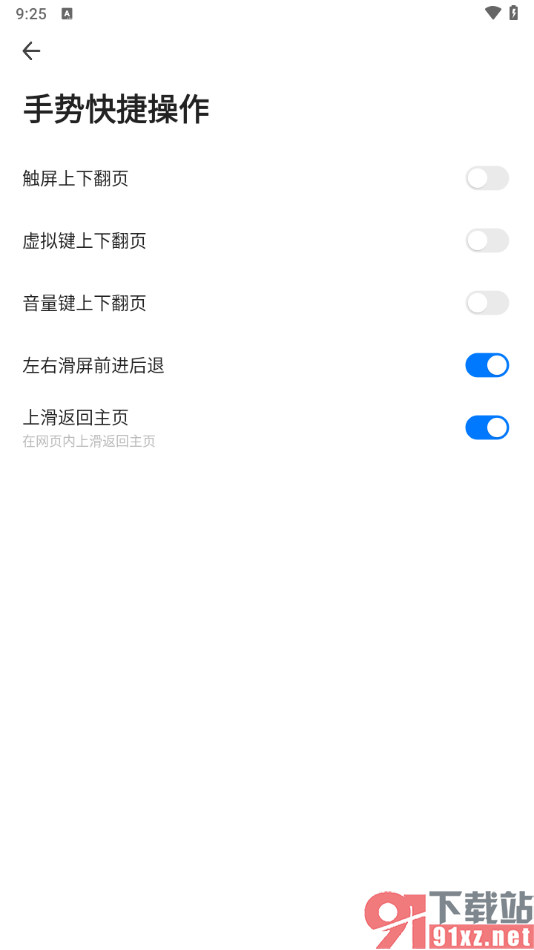
方法步骤
1.当我们打开了360浏览器之后,在页面上即可查看到底部的工具栏,将【三】这个选项进行点击就可以了,如图所示。

2.在当前打开的页面上,我们将下方的设置图标按钮进行点击就可以了。
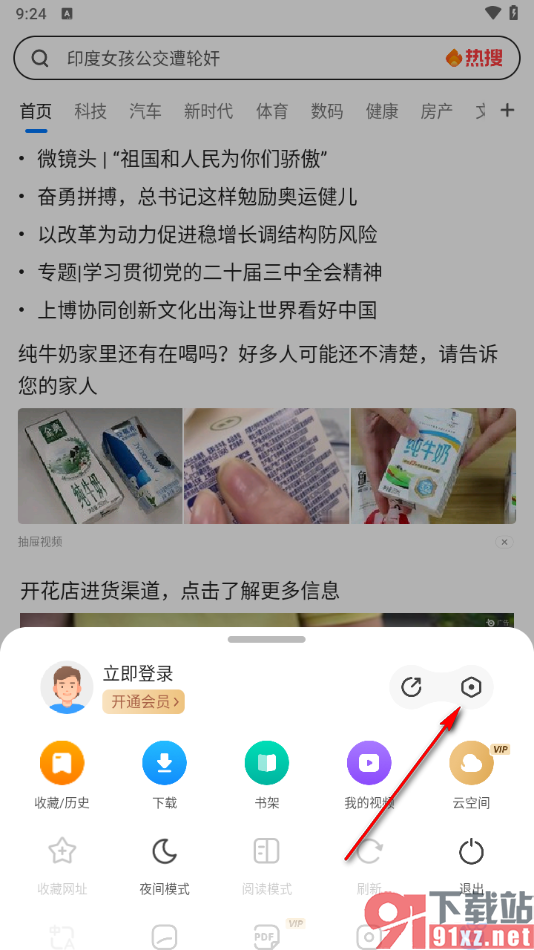
3.当我们进入到页面之后,在页面上找到自己想要的【网页浏览设置】的选项,直接将其点击打开就可以进入了。
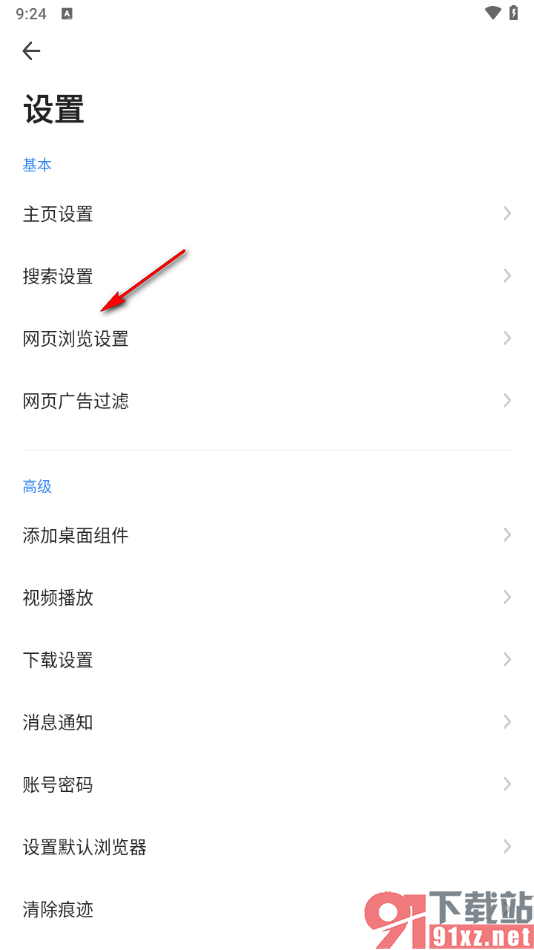
4.在打开的网页浏览设置页面中,我们可以找到其中的【手势快捷动作】选项,直接将其点击打开就可以了,如图所示。

5.这时候,我们在打开的窗口中就可以查看到一些翻页方式,这里我们选择【触屏上下翻页】功能,将其点击启用就好了。
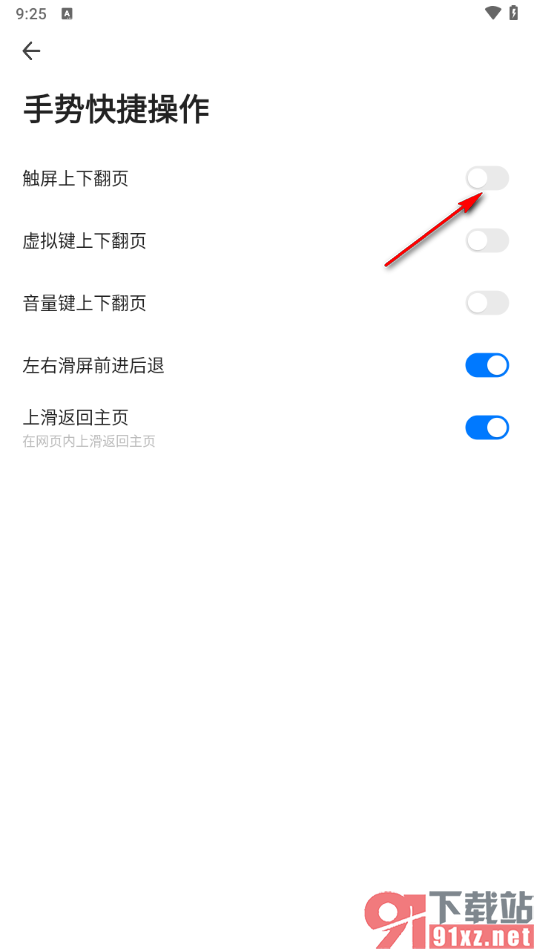
以上就是关于如何使用手机版360浏览器设置触屏上下翻页的具体操作方法,根据上述的教程,我们可以选择多个手势快捷动作来设置,根据自己的需求来选择即可,只需要进入到网页浏览设置页面中进行设置操作就好了,感兴趣的话可以自己操作试试哦。